欢迎使用Small PDF转换成WORD转换器,这里为您提供SmallPDF转换器最新资讯以及SmallPDF转换器 相关基础教程、使用技巧、软件相关知识、软件激活、升级及常见问题等帮助。
发布时间:2024-08-27 09:01:34
在日常工作和学习过程中,我们常常需要处理大量的PDF文件。有时候,我们可能希望将多个PDF文件合并成一个文件,以便于管理和分享。这时候,之前掌握的PDF文件合并方法就能派上用场了。不过,现实状况却是很多用户找不到合适的方法,而觉得十分地苦恼。所以,为了帮助大家有效地解决问题,下面就来分享七个轻松且易学的方法,一起来看下吧。
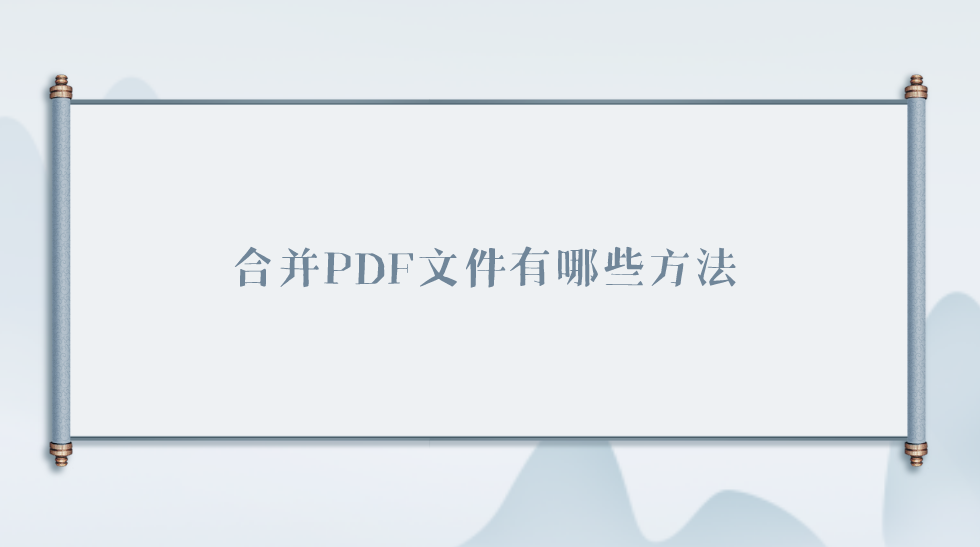
一、使用在线网页
首先,我们不得不提到那些在线使用的PDF合并工具,无论是对于时间紧张的忙碌人士还是追求便捷生活方式的人们来说都是一大福音!只需在网页上轻松上传所需的PDF文件,轻轻点击几次鼠标,即可完成文件合并。无需下载任何额外的软件,随时随地均可使用,实在是太方便了!其次,相较于传统方法,这些在线工具在操作上显得更优胜一筹,它们不仅可以实现PDF文档的合并,同时也提供了诸如页面旋转和删除等基本编辑功能。
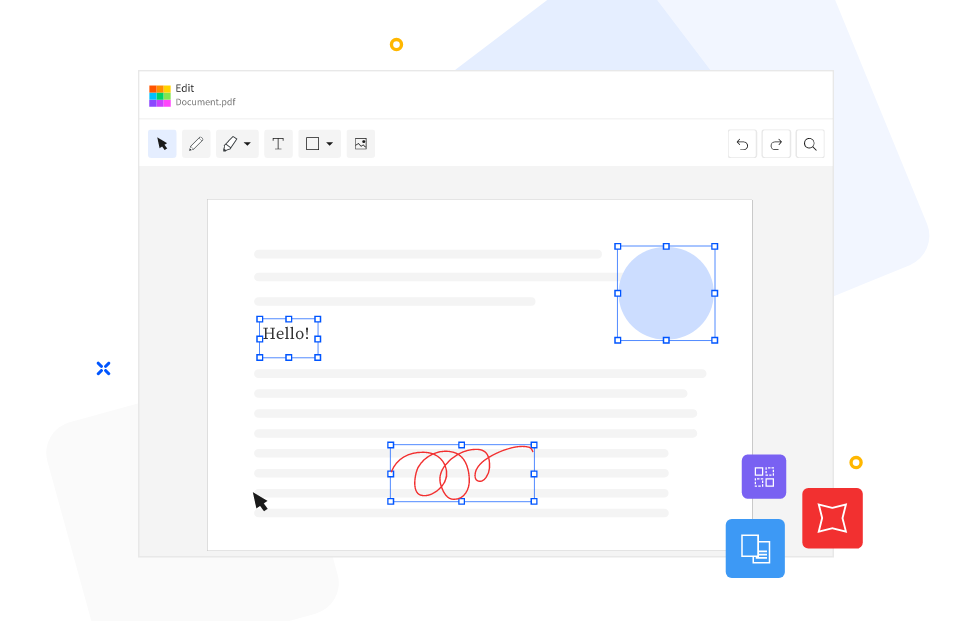
二、选择专业软件
其次通过合并,我们可以将多个相关的PDF文件整合到一起,形成一个完整的文档。这在合并报告、合并文档章节或者合并多个扫描文件时非常实用。所以,如果说您需要追求比较高级的效果,那么也可以选择一些专业的软件来完成,例如:SmallPDFer这款。它是一款功能丰富的PDF转换软件,除了支持PDF合并的操作外,像PDF格式转换等也可以轻松地搞定。
具体转换操作:
步骤1、首先,确保你的电脑已经安装了“SmallPDFer”软件。打开软件后,点击首页右上角的“PDF文件操作”功能。等进入到该功能中之后,你才可以进行下一步的操作。接着在点击“PDF合并”这个子功能,等待子功能的页面打开来之后,你在点击“添加文件”按钮,将需要合并的两个PDF文件添加到软件中。添加成功后,文件名将会显示在软件界面上。
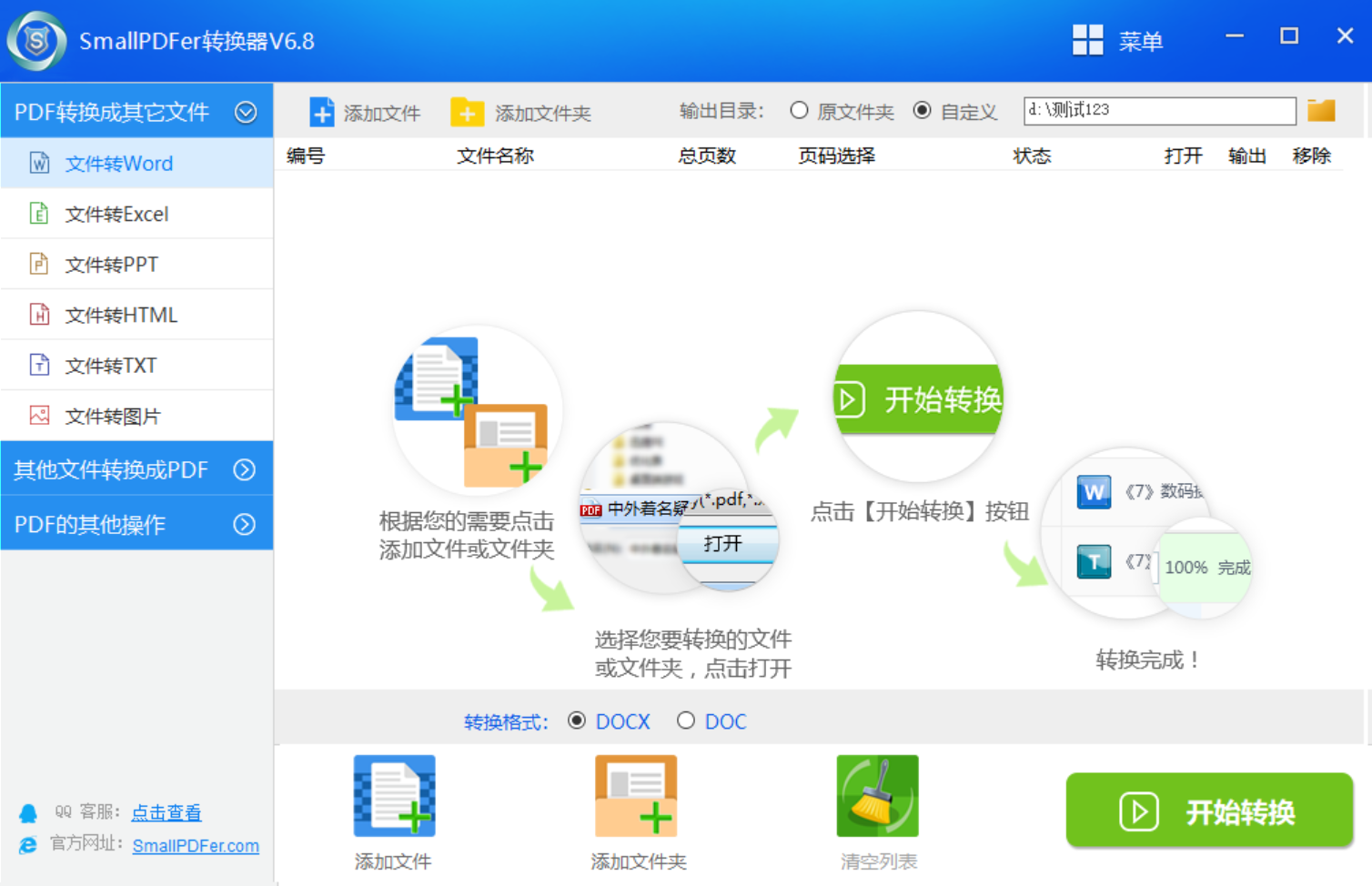
步骤2、接下来,通过点击操作栏下方的蓝色箭头,调整PDF文件的顺序。软件将按照你设置的顺序进行合并。然后在设置一下合并之后的PDF文件名称。当你将合并之后的PDF文件名称设置好了之后,你在将“输出目录”进行设置,用于保存合并后的PDF文件。待这项操作全部设置完成之后,点击“开始合并”按钮即可解决问题。
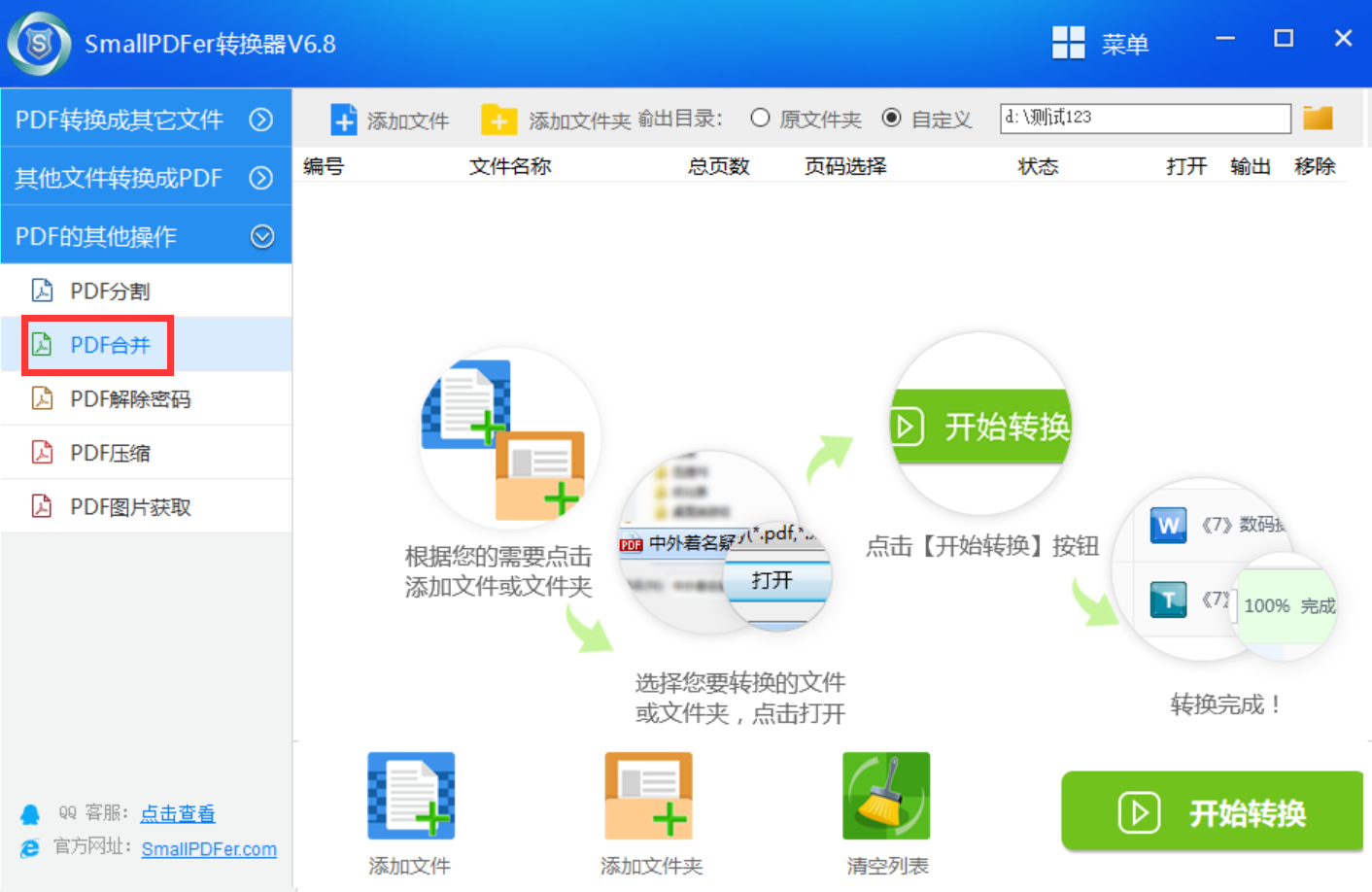
三、运用Acrobat工具
提及PDF领域,怎能忽视Adobe Acrobat之存在?作为该领域领袖级软件,其将多个PDF文件合并功能堪称易如反掌。只需启动程序并选择“创建”选项,再单击“合并文件至单一PDF”,随后将所需文件拖入窗口即可完成操作。此外,AdobeAcrobat具备卓越功能,不仅能够整合文档,而且能够调整页面排序以及对文档进行高级编辑操作。尽管操作略显繁复,但经过一定探索后便可领略其独特魅力。
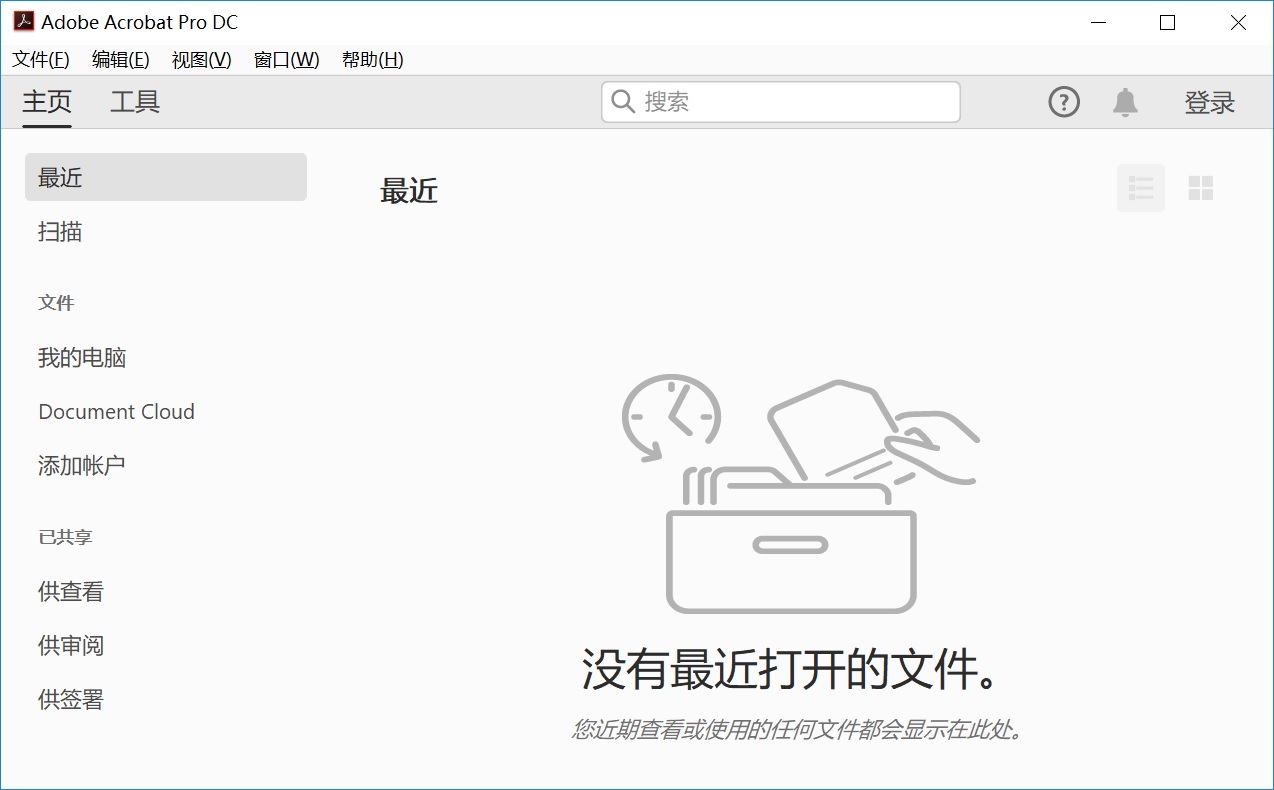
四、尝试免费程序
此外,如果说当前您追求经济实惠,我们有免费的PDF处理软件可供选择,如PDFsamBasic。此款软件界面简洁直观,操作简便易行。只需选择"合并"功能,并将所需PDF文件添加进去,即可轻松完成合并任务。这些免费工具虽不像SmallPDFer、Adobe Acrobat功能出众,但对基本文件合并而言却已足够。更为重要的是,其体积甚小,下载与安装均迅速便捷,不会大量占据电脑空间。
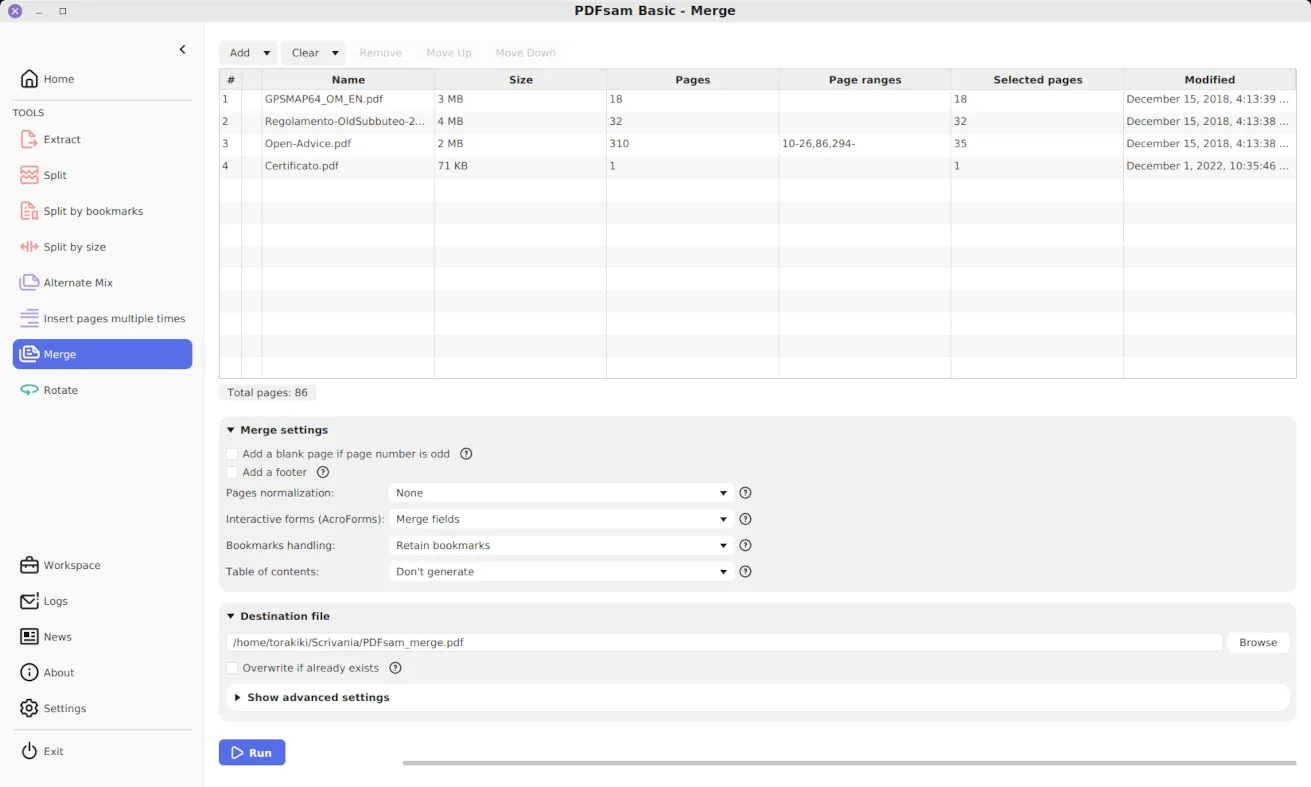
五、借助办公功能
当然了,现如今许多Office套件均具备PDF相关的功能,如Microsoft Word和WPS Office便是如此。您只需轻松打开一个PDF文件,并选择“另存为”在下拉菜单中选取“PDF”选项,即可将众多PDF文档整合至一份文件之中。此法虽有效率低下的缺点,却具有便捷性,无需额外安装应用程序。若需编辑PDF文件中的内容,使用Word进行合并尤为适宜。
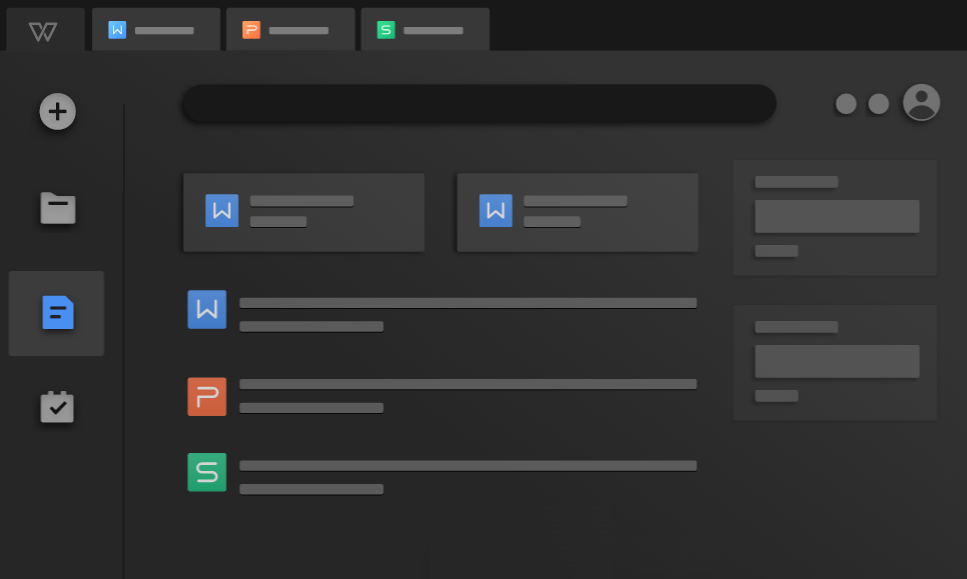
六、手机应用程序
除了上面分享的五个方法以外,如今智能手机已然成为必备品。确实,许多应用程序能助您将多个PDF文件合并成一个文件。它们具有界面简洁明了,操作简便易行的特色。只需选择所需合并的文件,点击合并按钮即可轻松实现手机端操作。使用手机应用程序来整合PDF亦具有便捷灵活性,无论是在出行途中还是上班时间之外的任何地点,都可随时进行处理。
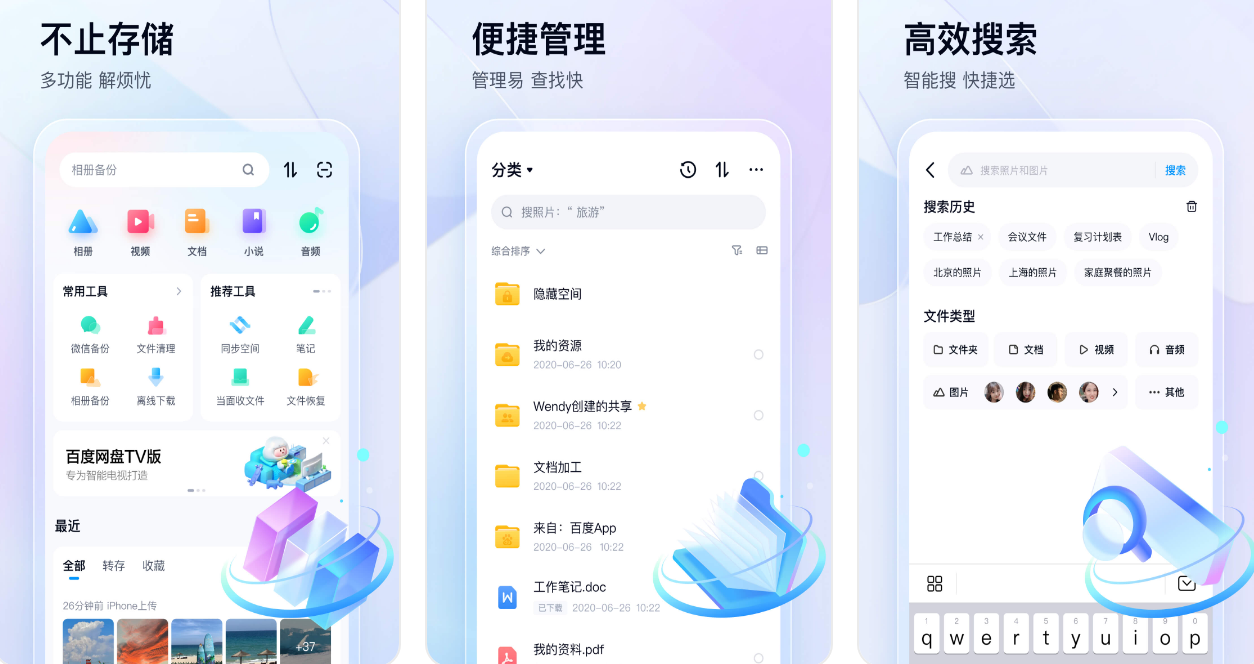
七、选用命令行操作
最后,如果说您是一位科技爱好者,那么必定不应忽视命令行工具所带来的便捷性。借助如PyPDF2之类的PDF处理模块,仅需寥寥数行代码便可实现PDF文档的快速合并。尽管此方法略显复杂,但一旦熟练掌握,其效果将令人赞叹不已。然而,对于提升者来说,该技能或许存在难度,因其需具备一定的编程知识与技能。若您对科技颇感兴趣,建议尝试一番,也许这种简明且高效的操作模式将成为您的新宠。
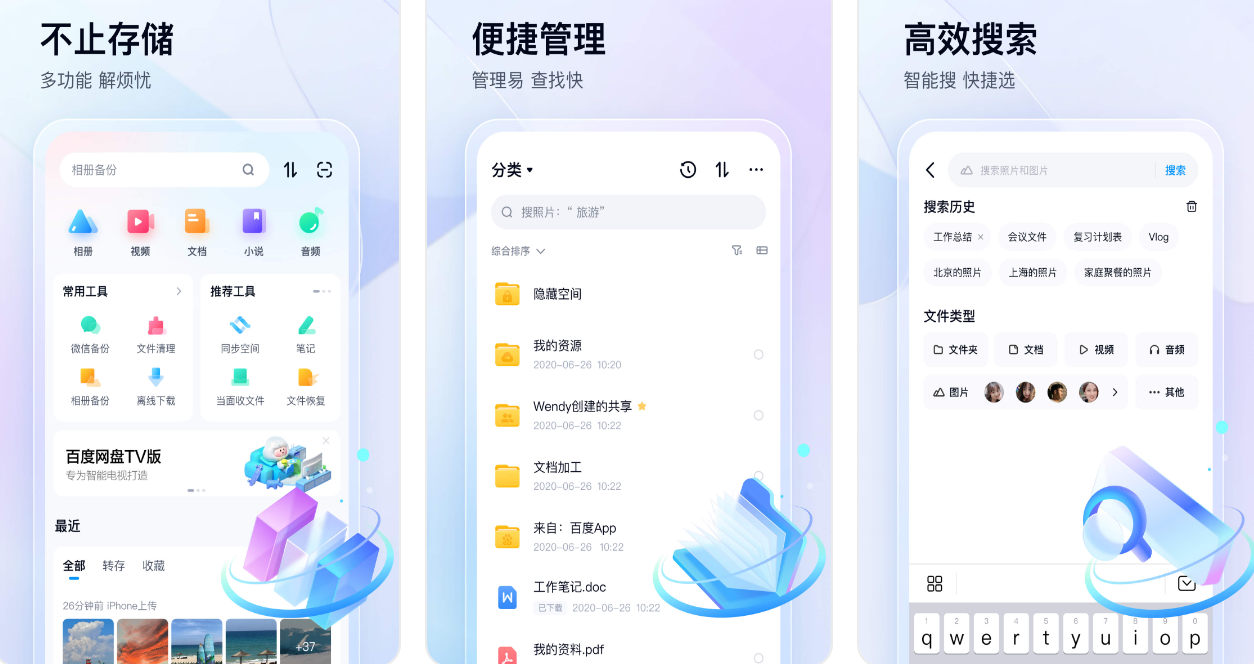
对于合并PDF文件的六个操作方法,小编就为大家分享到这里了,希望您在看完之后所遇到的问题都能够被完美地解决。总而言之,将多个PDF文件进行合并并不是难以实现之事,只需运用上述技巧便可轻松完成。温馨提示:如果您在使用SmallPDFer这款软件的时候遇到问题,请及时与我们联系,祝您合并PDF文件操作成功。